Jak vyplnit prázdné buňky lineárními hodnotami v aplikaci Excel?
Potřebujete vyplnit prázdné buňky lineárními hodnotami? Tento článek představí několik tipů, jak rychle vyplnit prázdné buňky lineárními hodnotami ve výběrech.
- Vyplňte prázdné buňky lineárními hodnotami příkazem Vyplnit
- Vyplňte prázdné buňky lineárními hodnotami pomocí Kutools pro Excel
Předpokládejme, že máte v řádku vyplněny některé nesouvislé hodnoty a musíte vyplnit další prázdné řádky vyplněné lineárními hodnotami na základě existujících hodnot v řádcích, viz následující snímek obrazovky:
 |
 |
 |
 Vyplňte prázdné buňky lineárními hodnotami příkazem Vyplnit
Vyplňte prázdné buňky lineárními hodnotami příkazem Vyplnit
Krok 1. Vyberte rozsah od A1 do E1 a klikněte Domů > Vyplnit > Série, viz screenshot:

Krok 2. Klikněte na tlačítko Ok v Série dialog, vyplní rozsah od A1 do E1 lineárními hodnotami, viz screenshot:

Krok 3. Vyberte rozsah od E1 do H1 a klikněte Domů > Vyplnit > Série, viz screenshot:
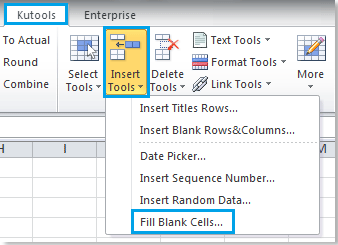
Krok 4. Klikněte na tlačítko Ok, pak vyplníte lineární hodnoty v rozsahu od E1 do H1. Viz snímek obrazovky:

 Vyplňte prázdné buňky lineárními hodnotami pomocí Kutools pro Excel
Vyplňte prázdné buňky lineárními hodnotami pomocí Kutools pro Excel
S Vyplňte prázdné buňky nástroj Kutools pro Excel, kliknutím můžete rychle vyplnit všechny prázdné buňky v rozsahu lineárními hodnotami.
Kutools pro Excel obsahuje více než 300 užitečných nástrojů aplikace Excel. Zdarma to můžete vyzkoušet bez omezení do 30 dnů. Získat nyní.
Krok 1: Vyberte rozsah, se kterým budete pracovat, v tomto případě je to A1: H1.
Krok 2: Klepněte na tlačítko Kutools > Vložte nástroje > Vyplňte prázdné buňky ...., viz screenshot:
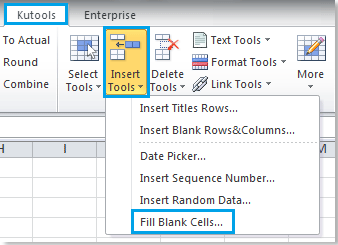
Krok 3: V Vyplňte prázdné buňky V dialogovém okně zaškrtněte Lineární hodnoty možnost a Zleva doprava volba. Pokud vyberete sloupce, zaškrtněte možnost Od shora dolů. Viz snímek obrazovky:
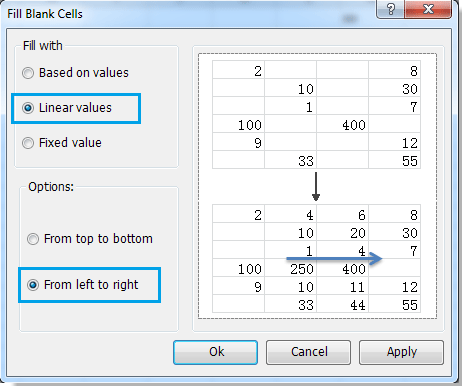
Krok 4: Klepněte na tlačítko OK or Podat žádost.
Pak uvidíte, že všechny prázdné buňky ve vybraných řádcích nebo sloupcích jsou vyplněny lineárními hodnotami, aniž by to vůbec ovlivnilo původní hodnoty.
Poznámka: Lineárními hodnotami lze vyplnit pouze prázdné buňky mezi hodnotami.
Podrobnější informace o Vyplňte prázdné buňky, prosím navštivte Popis funkce Vyplnit prázdné buňky.
Relativní články:
- Vyplňte prázdné buňky 0 nebo jinou konkrétní hodnotou
- Vyplňte prázdné buňky výše uvedenou hodnotou v aplikaci Excel
Nejlepší nástroje pro produktivitu v kanceláři
Rozšiřte své dovednosti Excel pomocí Kutools pro Excel a zažijte efektivitu jako nikdy předtím. Kutools for Excel nabízí více než 300 pokročilých funkcí pro zvýšení produktivity a úsporu času. Kliknutím sem získáte funkci, kterou nejvíce potřebujete...

Office Tab přináší do Office rozhraní s kartami a usnadňuje vám práci
- Povolte úpravy a čtení na kartách ve Wordu, Excelu, PowerPointu, Publisher, Access, Visio a Project.
- Otevřete a vytvořte více dokumentů na nových kartách ve stejném okně, nikoli v nových oknech.
- Zvyšuje vaši produktivitu o 50%a snižuje stovky kliknutí myší každý den!
